 Tutoriel logiciel
Tutoriel logiciel
 Logiciel de bureau
Logiciel de bureau
 Comment ajuster la position des graduations mineures dans le graphique Excel
Comment ajuster la position des graduations mineures dans le graphique Excel
Comment ajuster la position des graduations mineures dans le graphique Excel
Comment changer la position des graduations mineures dans le graphique courbe créé dans Excel
1, utilisez Excel pour ouvrir un tableau de données avec des graphiques
2, cliquez sur la zone du graphique pour activer le graphique
3, cliquez sur l'option de graphique à barres de menu
4, après avoir cliqué sur cette commande, la boîte de dialogue des options du graphique apparaîtra
5, cliquez sur l'onglet Axe, puis basculez entre la classification et l'échelle de temps et cliquez sur OK Si vous sélectionnez le point de données de la série de données d'échelle de temps (une ligne ou une colonne de données dans la source de données) (un graphique correspond à une cellule. valeur) dans Les points de données vides seront formés dans des graphiques qui ne sont pas continus dans le temps. Si vous souhaitez effacer ces points de données, vous pouvez changer l'axe du temps en axe des catégories
.6, c'est l'effet d'affichage de la timeline
7, c'est l'effet d'affichage de l'axe de classification
8, c'est l'option d'échelle de l'axe de classification. C'est relativement simple, seulement la valeur maximale, la valeur minimale, l'unité de base, l'unité majeure, l'unité mineure et les données dans l'ordre inverse
9, il s'agit de l'option d'échelle de l'axe du temps, y compris la valeur minimale, la valeur maximale, l'unité de base, l'unité majeure, l'unité mineure, l'axe y de la valeur croise les données dans l'ordre inverse, l'axe y de la valeur traverse la période de date , la valeur de l'axe y croise la valeur maximale
Comment afficher les lignes des axes de coordonnées dans Excel
Sélectionnez le tableau dans la case, cliquez sur Insérer → Graphique dans le menu, comme indiqué sur la figure, sélectionnez un formulaire de graphique, insérez un graphique au milieu de la feuille, cliquez avec le bouton gauche et faites glisser le graphique vers la position spécifiée.
1.Définissez l'unité d'échelle des coordonnées verticales
Sélectionnez la coordonnée verticale, cliquez et une bordure s'affichera sur la coordonnée verticale, indiquant qu'elle est sélectionnée. Cliquez avec le bouton droit pour afficher la commande de menu, sélectionnez Format des axes en bas et la fenêtre de réglage de l'axe de coordonnées apparaîtra. L'échelle principale actuelle des ordonnées est 100. Nous allons maintenant changer l'échelle principale en 50 et afficher l'échelle mineure.
Dans la carte de la page Axies Option, modifiez la valeur de tick principale à 50. De manière générale, la gamme mineure divise par défaut la gamme majeure en cinq parties égales, donc si la gamme mineure est automatique, sa valeur est automatiquement modifiée à 10.
Sélectionnez la croix dans le formulaire d'échelle, puis fermez et quittez. Le résultat est comme indiqué sur l'image.
2. Affichez l'unité de valeur des coordonnées verticales et définissez son format d'affichage de la valeur
Ensuite, nous ajoutons le format d'affichage et l'unité de la valeur ordonnée. Cliquez avec le bouton droit sur l'ordonnée, sélectionnez Format des axes en bas, et dans la carte de la deuxième page Numéro, sélectionnez l'élément financier Comptabilité. Le nombre de décimales par défaut est 2. Positionnez ensuite le curseur de la souris dans la zone de saisie ci-dessous, et la catégorie passera automatiquement à l'élément personnalisé, modifiera le symbole correspondant, comme indiqué dans l'image, cliquez sur le bouton Ajouter derrière la boîte, fermera et quittera, et l'effet sera comme le montre l'image.
3.Afficher les graduations
Le graphique affiche les graduations principales par défaut. Nous pouvons afficher les graduations mineures et définir leur style de ligne. Cliquez avec le bouton droit sur l'ordonnée et sélectionnez Ajouter des lignes de meulage mineures pour ajouter des graduations mineures.
4.Définissez le style de ligne de graduation
Cliquez avec le bouton droit sur l'ordonnée, sélectionnez Format Minor Grindlines et remplacez les graduations mineures par des doubles points et des tirets, comme indiqué sur la figure. Bien sûr, si vous ne souhaitez pas afficher de petites graduations, vous pouvez sélectionner l'option Aucune ligne.
De même, vous pouvez définir les principales graduations.
Après la configuration, nous constatons que les lignes d'échelle sont trop denses. Nous pouvons répéter les étapes de réglage de l'unité d'échelle et changer l'unité d'échelle principale à 100. L'effet est comme indiqué sur la figure.
Comment définir l'échelle de coordonnées et l'unité du graphique Excel
Comment définir irrégulièrement la valeur de l'échelle de l'axe X dans un graphique Excel
Comment définir l'axe des X comme chronologie ou axe des catégories dans un graphique Excel
1, utilisez Excel pour ouvrir un tableau de données avec des graphiques
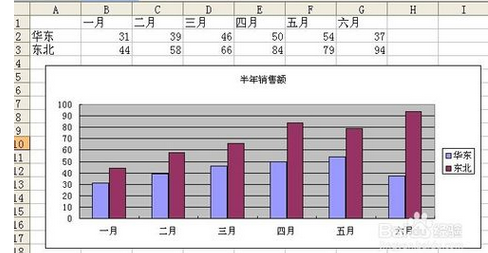
2, cliquez sur la zone du graphique pour activer le graphique
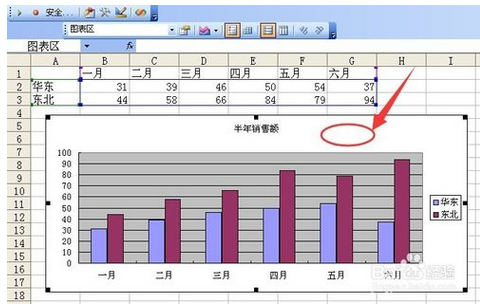
3, cliquez sur l'option de graphique à barres de menu
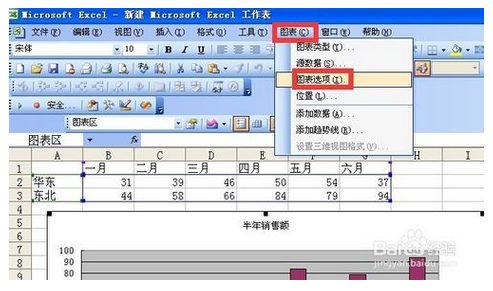
4, après avoir cliqué sur cette commande, la boîte de dialogue des options du graphique apparaîtra
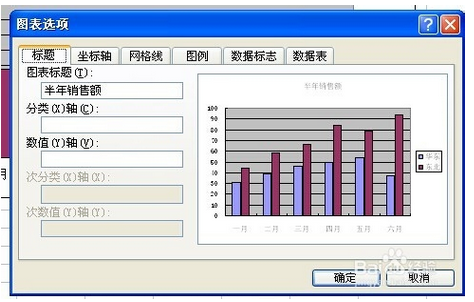
5, cliquez sur l'onglet Axe, puis basculez entre la classification et l'échelle de temps et cliquez sur OK si vous sélectionnez le point de données de la série de données d'échelle de temps (une ligne ou une colonne de données dans la source de données) (un graphique correspond à une cellule. valeur) dans Les points de données vides seront formés dans des graphiques qui ne sont pas continus dans le temps. Si vous souhaitez effacer ces points de données, vous pouvez changer l'axe du temps en axe des catégories
.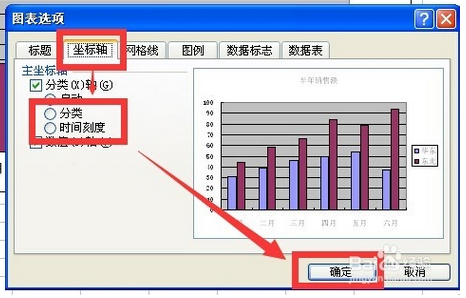
6, c'est l'effet d'affichage de la timeline
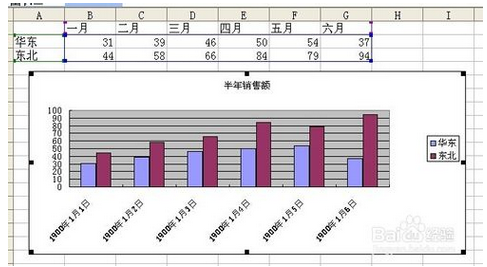
7, c'est l'effet d'affichage de l'axe de classification
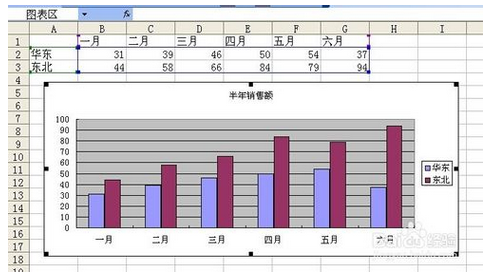
8, c'est l'option d'échelle de l'axe de classification. C'est relativement simple, seulement la valeur maximale, la valeur minimale, l'unité de base, l'unité majeure, l'unité mineure et les données dans l'ordre inverse
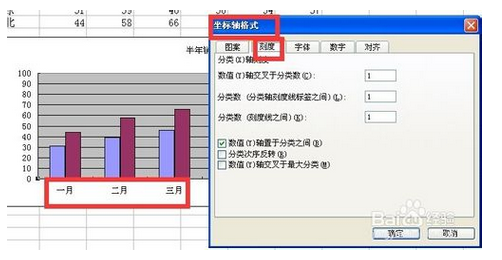
9, il s'agit de l'option d'échelle de l'axe du temps, y compris la valeur minimale, la valeur maximale, l'unité de base, l'unité majeure, l'unité mineure, l'axe y de la valeur croise les données dans l'ordre inverse, l'axe y de la valeur traverse la période de date , la valeur de l'axe y croise la valeur maximale
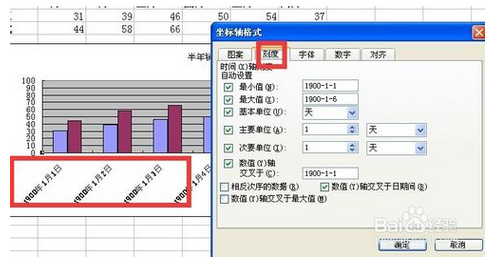
Ce qui précède est le contenu détaillé de. pour plus d'informations, suivez d'autres articles connexes sur le site Web de PHP en chinois!

Outils d'IA chauds

Undresser.AI Undress
Application basée sur l'IA pour créer des photos de nu réalistes

AI Clothes Remover
Outil d'IA en ligne pour supprimer les vêtements des photos.

Undress AI Tool
Images de déshabillage gratuites

Clothoff.io
Dissolvant de vêtements AI

AI Hentai Generator
Générez AI Hentai gratuitement.

Article chaud

Outils chauds

Bloc-notes++7.3.1
Éditeur de code facile à utiliser et gratuit

SublimeText3 version chinoise
Version chinoise, très simple à utiliser

Envoyer Studio 13.0.1
Puissant environnement de développement intégré PHP

Dreamweaver CS6
Outils de développement Web visuel

SublimeText3 version Mac
Logiciel d'édition de code au niveau de Dieu (SublimeText3)
 5 choses que vous pouvez faire dans Excel pour le Web aujourd'hui que vous ne pouviez pas il y a 12 mois
Mar 22, 2025 am 03:03 AM
5 choses que vous pouvez faire dans Excel pour le Web aujourd'hui que vous ne pouviez pas il y a 12 mois
Mar 22, 2025 am 03:03 AM
EXCEL WEB VERSION Fait les améliorations pour améliorer l'efficacité! Bien que la version de bureau Excel soit plus puissante, la version Web a également été considérablement améliorée au cours de la dernière année. Cet article se concentrera sur cinq améliorations clés: Insérez facilement les lignes et les colonnes: dans Excel Web, survolez simplement la ligne ou l'en-tête de colonne et cliquez sur le panneau "" qui semble insérer une nouvelle ligne ou colonne. Il n'est plus nécessaire d'utiliser la fonction "INSERT" à clic droit confuse. Cette méthode est plus rapide et les lignes ou colonnes nouvellement insérées héritent du format des cellules adjacentes. Exporter en tant que fichiers CSV: Excel prend désormais en charge l'exportation des feuilles de calcul sous forme de fichiers CSV pour un transfert et une compatibilité faciles de données avec d'autres logiciels. Cliquez sur "Fichier"> "Export"
 Comment utiliser Lambda dans Excel pour créer vos propres fonctions
Mar 21, 2025 am 03:08 AM
Comment utiliser Lambda dans Excel pour créer vos propres fonctions
Mar 21, 2025 am 03:08 AM
Fonctions Lambda d'Excel: un guide facile pour créer des fonctions personnalisées Avant que Excel n'introduit la fonction lambda, la création d'une fonction personnalisée nécessite VBA ou macro. Maintenant, avec Lambda, vous pouvez facilement l'implémenter en utilisant la syntaxe Excel familière. Ce guide vous guidera étape par étape comment utiliser la fonction lambda. Il est recommandé de lire les parties de ce guide dans l'ordre, de comprendre d'abord la grammaire et des exemples simples, puis d'apprendre des applications pratiques. La fonction lambda est disponible pour Microsoft 365 (Windows et Mac), Excel 2024 (Windows et Mac) et Excel pour le Web. E
 Si vous n'utilisez pas l'outil de caméra cachée Excel, vous manquez une astuce
Mar 25, 2025 am 02:48 AM
Si vous n'utilisez pas l'outil de caméra cachée Excel, vous manquez une astuce
Mar 25, 2025 am 02:48 AM
Liens rapides Pourquoi utiliser l'outil de la caméra?
 Raccourcis au clavier Microsoft Excel: Feuille de triche imprimable
Mar 14, 2025 am 12:06 AM
Raccourcis au clavier Microsoft Excel: Feuille de triche imprimable
Mar 14, 2025 am 12:06 AM
Master Microsoft Excel avec ces raccourcis clavier essentiels! Cette feuille de triche offre un accès rapide aux commandes les plus fréquemment utilisées, ce qui vous permet de gagner du temps et des efforts précieux. Il couvre les combinaisons de clés essentielles, les fonctions spéciales coller, Workboo
 Comment créer un filtre de chronologie dans Excel
Apr 03, 2025 am 03:51 AM
Comment créer un filtre de chronologie dans Excel
Apr 03, 2025 am 03:51 AM
Dans Excel, l'utilisation du filtre de chronologie peut afficher des données par période de temps plus efficacement, ce qui est plus pratique que l'utilisation du bouton Filtre. Le calendrier est une option de filtrage dynamique qui vous permet d'afficher rapidement les données pour une seule date, mois, trimestre ou année. Étape 1: Convertir les données en table pivot Tout d'abord, convertissez les données Excel d'origine en une table de pivot. Sélectionnez n'importe quelle cellule dans la table de données (formatée ou non) et cliquez sur Ticotable sur l'onglet INSERT du ruban. Connexes: Comment créer des tables de pivot dans Microsoft Excel Ne soyez pas intimidé par la table de pivot! Nous vous enseignerons les compétences de base que vous pouvez maîtriser en quelques minutes. Articles connexes Dans la boîte de dialogue, assurez-vous que toute la plage de données est sélectionnée (
 Utilisez le pourcentage de fonction pour simplifier les calculs en pourcentage dans Excel
Mar 27, 2025 am 03:03 AM
Utilisez le pourcentage de fonction pour simplifier les calculs en pourcentage dans Excel
Mar 27, 2025 am 03:03 AM
Le pourcentage d'Excel: Calculez facilement la proportion de sous-ensembles de données Le pourcentage d'Excel peut calculer rapidement la proportion de sous-ensembles de données dans l'ensemble de données, en évitant les tracas de créer des formules complexes. Pourcentage de syntaxe de fonction Le pourcentage de fonction a deux paramètres: = Pourcentage (a, b) dans: A (requis) est un sous-ensemble de données qui fait partie de l'ensemble des données; b (requis) est l'ensemble de données. En d'autres termes, le pourcentage de fonction calcule le pourcentage du sous-ensemble A à l'ensemble de données total b. Calculez la proportion de valeurs individuelles en utilisant le pourcentage de La façon la plus simple d'utiliser le pourcentage de fonction est de calculer le seul
 Vous devez savoir ce que fait le signe de hachage dans les formules Excel
Apr 08, 2025 am 12:55 AM
Vous devez savoir ce que fait le signe de hachage dans les formules Excel
Apr 08, 2025 am 12:55 AM
L'opérateur de plage de débordement Excel (#) permet de régler automatiquement les formules pour s'adapter aux modifications de la taille de la plage de débordement. Cette fonction est disponible uniquement pour Microsoft 365 Excel pour Windows ou Mac. Des fonctions communes telles que Unique, Countif et Sortby peuvent être utilisées en conjonction avec des opérateurs de plage de débordement pour générer des listes triables dynamiques. Le signe de livre (#) dans la formule Excel est également appelé l'opérateur de gamme de débordement, qui demande au programme de considérer tous les résultats dans la plage de débordement. Par conséquent, même si la plage de débordement augmente ou diminue, la formule contenant # reflétera automatiquement ce changement. Comment énumérer et trier les valeurs uniques dans Microsoft Excel
 Comment masquer complètement une feuille de calcul Excel
Mar 31, 2025 pm 01:40 PM
Comment masquer complètement une feuille de calcul Excel
Mar 31, 2025 pm 01:40 PM
Les feuilles de calcul Excel ont trois niveaux de visibilité: visible, caché et très caché. La définition de la feuille de calcul sur "très caché" réduit la probabilité que les autres puissent y accéder. Pour définir la feuille de calcul sur "très caché", définissez sa visibilité sur "xlssheettveryhidden" dans la fenêtre VBA. Les feuilles de calcul Excel ont trois niveaux de visibilité: visible, caché et très caché. Beaucoup de gens savent se cacher et inffrayer la feuille de travail en cliquant avec le bouton droit sur la zone d'onglet au bas du classeur, mais ce n'est qu'un moyen moyen de supprimer la feuille de calcul Excel de la vue. Que vous souhaitiez organiser les onglets des classeurs, configurer des feuilles de calcul dédiées pour les options de liste déroulante et d'autres contrôles, en gardant uniquement les feuilles de travail les plus importantes visibles, et





